Q&Aナンバー【6806-6404】更新日:2006年12月15日
このページをブックマークする(ログイン中のみ利用可)
[Outlook Express 6.0] 不要な電子メールを削除する方法を教えてください。
| 対象機種 | すべて |
|---|---|
| 対象OS |
|
 質問
質問
Outlook Express 6 で、不要な電子メールを削除する方法を教えてください。
 回答
回答
次の手順で操作をすることで、不要な電子メールを削除することができます。


次の手順で操作をして設定に変更すると、Outlook Express終了時に、「削除済みアイテム」フォルダにある電子メールを自動的に削除するようになります。

- 「Outlook Express」を起動します。
- メッセージの一覧から、不要な電子メールをクリックして選択します。
選択された電子メールが青く反転します。
【Ctrl】キーを押しながらクリックをすることで、複数の電子メールを同時に選択することができます。 - 選択した電子メールを右クリックし、表示されるメニューから「削除」をクリックします。
「削除」をクリックすると、選択した電子メールが「削除済みアイテム」に移動します。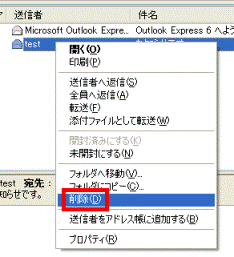
- 手順2.から手順3.を繰り返し、削除したい電子メールをすべて「削除済みアイテム」に移動します。
- 「削除済みアイテム」を右クリックし、表示されるメニューから「[削除済みアイテム] フォルダを空にする」をクリックします。
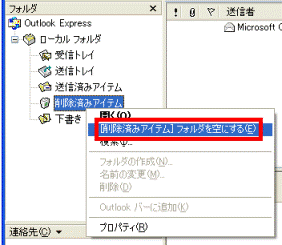
- 「[削除済みアイテム] フォルダのアイテムを完全に削除します。よろしいですか?」と表示されます。
「はい」ボタンをクリックします。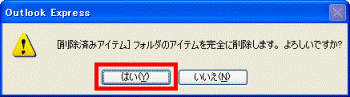

次の手順で操作をして設定に変更すると、Outlook Express終了時に、「削除済みアイテム」フォルダにある電子メールを自動的に削除するようになります。
- Outlook Expressを起動します。
- 「ツール」メニュー→「オプション」の順にクリックします。
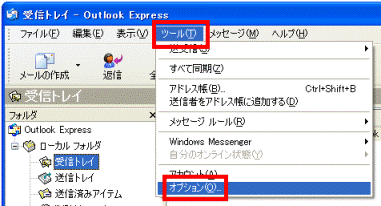
- 「メンテナンス」タブをクリックします。
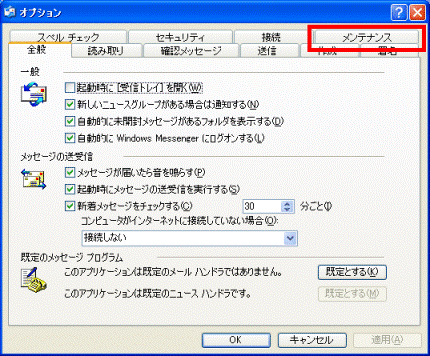
- 「終了時に [削除済みアイテム] を空にする」をクリックし、チェックを入れます。
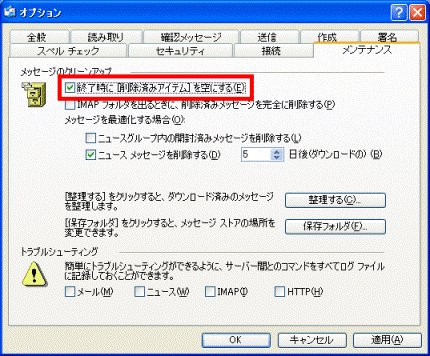
- 「OK」ボタンをクリックし、「オプション」画面を閉じます。



